- ज़िप प्रारूप का उपयोग अक्सर संग्रह करने के लिए किया जाता है और यह फ़ाइलों और फ़ोल्डरों दोनों को संग्रहीत कर सकता है।
- आप आसानी से कई फ़ोल्डरों को ज़िप कर सकते हैं, और आज के लेख में, हम आपको दिखाएंगे कि मैक पर यह कैसे करना है।
- ज़िप फ़ाइलों के बारे में अधिक जानना चाहते हैं? यह संपीड़ित फ़ाइलें लेख सभी आवश्यक जानकारी है।
- हमने अतीत में मैक कंप्यूटरों को कवर किया था, और इस तरह के और अधिक गाइड के लिए, हमारे पर जाएं मैक हब.

कई त्रुटियां और समस्याएं एक अव्यवस्थित प्रणाली के कारण होती हैं। आपके सिस्टम को साफ और अनुकूलित करेगा। इसे अभी डाउनलोड करें, और केवल तीन आसान चरणों में अपने Mac OS को तेज़ बनाएं:
- वॉशिंग मशीन X9. डाउनलोड और इंस्टॉल करें.
- मैक ओएस मुद्दों को खोजने के लिए ऑटो स्कैन शुरू करने के लिए इसकी प्रतीक्षा करें।
- क्लिक स्वच्छ सभी संभावित परेशानियों से छुटकारा पाने के लिए।
- वाशिंग मशीन X9 को द्वारा डाउनलोड किया गया है 0 इस महीने पाठकों।
ज़िप फ़ाइलें अविश्वसनीय रूप से उपयोगी हो सकती हैं क्योंकि वे आपको फ़ाइलों को आसानी से समूहबद्ध करने और कुछ स्थान बचाने या उन्हें आसानी से भेजने की अनुमति देती हैं।
सभी प्लेटफ़ॉर्म ज़िप फ़ाइलों का समर्थन करते हैं, और आज के लेख में, हम आपको यह दिखाने जा रहे हैं कि अपने मैक कंप्यूटर पर एक समर्थक की तरह कई फ़ोल्डरों को कैसे ज़िप करें।
मैं मैक पर एकाधिक फ़ोल्डर्स कैसे ज़िप कर सकता हूं?
1. विनज़िप का प्रयोग करें

WinZip सॉफ़्टवेयर का उपयोग करके किसी भी प्लेटफ़ॉर्म पर एकाधिक फ़ोल्डरों को ज़िप करने का सबसे आसान तरीका है। सॉफ्टवेयर ज़िप, RAR, 7Z, GZ, TAR, ISO, और अन्य सहित लगभग 25 विभिन्न फ़ाइल प्रकारों का समर्थन करता है।
सॉफ्टवेयर का उपयोग करने के लिए अविश्वसनीय रूप से सरल है, और यह आपको कुछ ही क्लिक के साथ फ़ोल्डरों, छवियों, एमपी 3, वीडियो और अन्य फ़ाइल प्रकारों को अनज़िप, संग्रह, संपीड़ित करने की अनुमति देता है।
यह उल्लेख करना महत्वपूर्ण है कि सॉफ़्टवेयर कई अभिलेखागार निकाल सकता है, और यदि आवश्यक हो तो यह क्षतिग्रस्त संग्रह की मरम्मत भी कर सकता है।
अतिरिक्त गोपनीयता के लिए, आप हमेशा अपनी फ़ाइलों को एन्क्रिप्ट कर सकते हैं और उन्हें पासवर्ड से सुरक्षित कर सकते हैं ताकि यह सुनिश्चित हो सके कि अनधिकृत उपयोगकर्ता उनका उपयोग नहीं कर पाएंगे।
WinZip शानदार सुविधाएँ प्रदान करता है, और यह बाज़ार में सबसे अच्छे संग्रहकर्ता सॉफ़्टवेयर में से एक है, इसलिए इसे आज़माना सुनिश्चित करें।
अन्य महान विशेषताएं:
- फ़ाइल मैनेजर
- फ़ाइल फाड़नेवाला
- डेटा बैकअप के लिए समर्थन
- फ़ाइल साझा करने के लिए अनुकूलित
- क्लाउड स्टोरेज सपोर्ट

WinZip
यदि आपको कई फ़ोल्डरों को आसानी से ज़िप करने की आवश्यकता है, तो WinZip उस कार्य के लिए सबसे अच्छा उपकरण है।
बेवसाइट देखना
2. पुरालेख उपयोगिता सेटिंग बदलें
- खुला हुआ पुरालेख Utility.app. आप इसे निम्न फ़ोल्डर में पा सकते हैं:
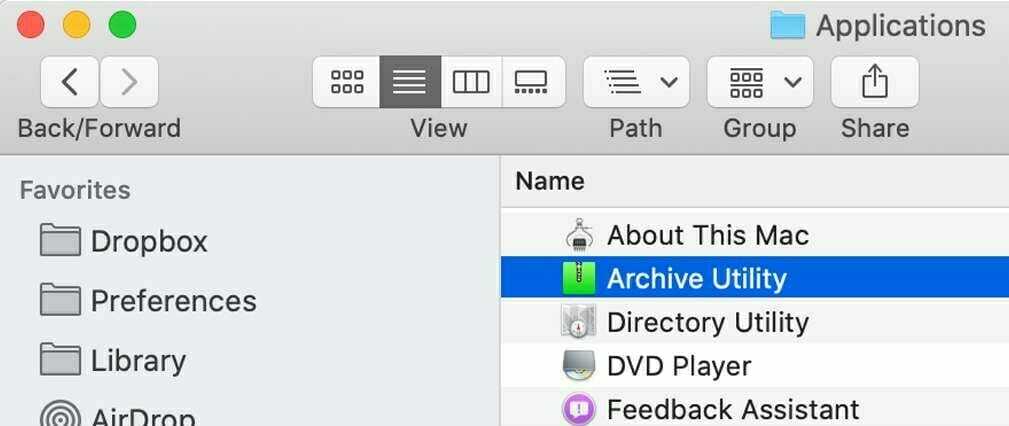
/System/Library/CoreServices/Applications/ - अब चुनें फ़ाइल> वरीयताएँ.
- सेट पुरालेख प्रारूप का प्रयोग करें सेवा मेरे ज़िप संग्रह.
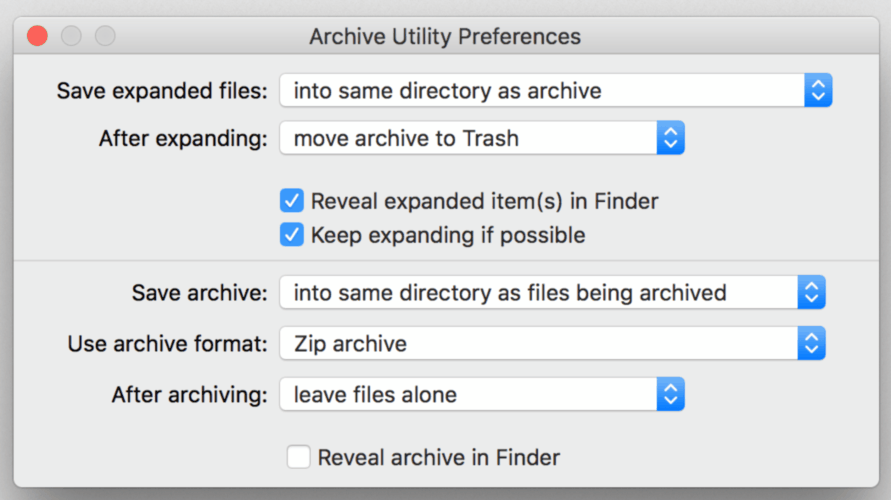
ऐसा करने के बाद, डॉक में फ़ोल्डर्स को सीधे आर्काइव यूटिलिटी आइकन पर खींचें और आप आसानी से व्यक्तिगत रूप से फ़ोल्डर्स को संपीड़ित करने में सक्षम होंगे।
एक बार जब आप कर लेते हैं, तो आप बस इन सेटिंग्स को वापस ला सकते हैं और आर्काइव यूटिलिटी पहले की तरह काम करेगी।
यदि आप अपने मैक पर व्यक्तिगत रूप से फ़ोल्डर्स को संपीड़ित करना चाहते हैं, तो सबसे अच्छा विकल्प WinZip सॉफ़्टवेयर का उपयोग करना है, लेकिन यदि आप तृतीय-पक्ष सॉफ़्टवेयर के लिए बहुत उत्सुक नहीं हैं, तो आप हमेशा आर्काइव यूटिलिटी सेटिंग्स बदल सकते हैं।

अभी भी आपके Mac OS में समस्याएँ आ रही हैं?
उन्हें इस टूल से ठीक करें:
- वाशिंग मशीन X9. को अभी डाउनलोड और इंस्टॉल करें आधिकारिक वेबसाइट से
- शुरू होने और समस्याओं का पता लगाने के लिए ऑटो स्कैन की प्रतीक्षा करें।
- क्लिक स्वच्छ बेहतर अनुभव के लिए अपने मैक ओएस को अनुकूलित करना शुरू करने के लिए।
रेस्टोरो द्वारा डाउनलोड किया गया है 0 इस महीने पाठकों।
![Windows 10 में CAB फ़ाइल निकालें [पूरी गाइड]](/f/0761978fb8bf7ee3b0d90485392c803a.jpg?width=300&height=460)

![एकाधिक ज़िप फ़ाइलें कैसे निकालें [पूर्ण मार्गदर्शिका]](/f/1a3928658140349ad3dadbbc8ddd0491.jpg?width=300&height=460)